Как записать видео с экрана: 5 лучших бесплатных программ
Кросс‑платформенная программа с открытым исходным кодом. Очень быстрая и функциональная. С её помощью легко записывать видео всего экрана или отдельных окон, а также геймплей запущенных игр.
Одновременно с видео дисплея можно писать звук микрофона и накладывать изображение с веб‑камеры. OBS Studio позволяет выбирать разрешение и формат записи (FLV, MP4, MKV, MOV и другие).
OBS Studio также умеет транслировать видео на Twitch и YouTube, поэтому очень популярна среди геймеров. Если захотите использовать весь потенциал программы для записи игр или других продвинутых задач, то в Сети легко найти подробные инструкции по ручной настройке. Они помогут вам добиться идеального баланса между быстродействием и качеством картинки.
Единственный недостаток, который хочется отметить, — это отсутствие встроенного редактора. Но если вам понадобится обрезать или как‑то ещё изменить готовые записи, вы можете использовать специальные программы для видеомонтажа.
Как записать видео с экрана компьютера с помощью OBS Studio
- Запустите программу и следуйте подсказкам мастера автоматической настройки.
- В разделе «Источники» в нижней части интерфейса OBS Studio нажмите «+», выберите «Захват экрана» и кликните OK.
- В правом нижнем углу нажмите «Начать запись».
- Когда закончите, кликните «Приостановить запись» в правом нижнем углу.
- Чтобы открыть папку с записанными видео, нажмите «Файл» → «Показать записи».
Movavi Video Suite
Movavi Video Suite — универсальный программный комплекс, включающий в себя вспомогательную утилиту (Movavi Screen Capture Studio) для записи видео со звуком с экрана монитора.
Программа имеет предельно простое управление. Для запуска функции видеозахвата достаточно открыть вкладку «Видео», в которой перечислены инструменты по работе с видеоданными, включая запись видео с экрана компьютера и захват потоковых видеоданных с USB-камер, TV-тюнеров, потокового видео из интернета и других источников.

При помощи комплекса Movavi Video Suite можно не только снимать, но по-разному редактировать отснятые видеоматериалы, для чего достаточно запустить нужный инструмент из панели управления приложением. Программа способна нарезать и склеивать видео, добавлять к нему различные спецэффекты, конвертировать в различные видео-форматы, дополнять мультимедиа-данными (аудио и изображения) и выполнять прочие операции.
Приложение Movavi Video Suite платное с ограничением по использованию в течение 7 дней и максимальной длительности видео в течение 1 минуты. Для экономии денежных средств модуль для записи с экрана Movavi Screen Capture Studio можно приобрести отдельно.

- Видеосъемка как всего экрана в целом, так и любого выбранного окна или даже отмеченной пользователем области.
- Наличие множества встроенных видео-кодеков, позволяющих сохранять видеоматериалы в различном формате, разрешении и качестве.
- Видеозахват с большого количества моделей веб-камер, подключаемых к компьютеру TV-тюнеров.
- Наличие стандартных инструментов для постобработки видеоматериалов и готовых шаблонов (настроек) для их сохранения в требуемом формате под различные устройства воспроизведения.
- Наличие инструментов обработки аудио.
- Полная поддержка русского языка.
Недостатки Movavi Video Suite:
- Необходимость приобретения лицензии для полноценного использования.
- Отсутствие функций трансляции видео в сеть.
- Некоторые видеоэффекты и фильтры также приобретаются отдельно.

Приложения для Android и iOS
Если необходимо снять материал с дисплея смартфона, можно воспользоваться мобильными программами для записи видео с экрана. Мы подобрали те, что работают и на Андроид, и на Айфон. Приложения из подборки помогают создать ролик, сохранить его в галерею или поделиться в сети.
AZ Recorder
Содержит инструменты для захвата дисплея со звуком и наложения потока с фронтальной камеры. Также рекордер позволит проводить прямые видеотрансляции на различных платформах.
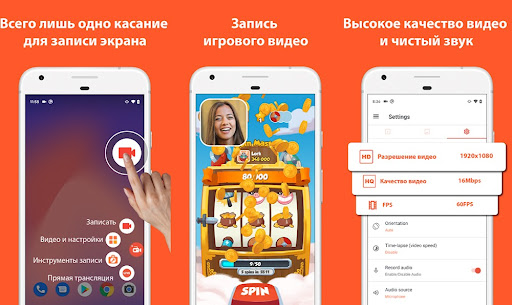
В AZ Recorder нет ограничений на продолжительность видеосъемки. Вы сможете выбирать разрешение кадра, качество картинки и FPS. После завершения захвата можно обрезать видеоряд, наложить музыку и склеить несколько фрагментов.
Преимущества:
- видеозахват из игр и открытых приложений;
- нет рекламы;
- распространяется свободно.
Недостатки:
- пользователи сообщают, что софт периодически вылетает во время видеосъёмки;
- иногда не записывает аудио с микрофона.
Mobizen Screen Recorder
Предоставляет функции для видеосъемки с разрешением до 2К и частотой кадров до 60 fps. В Mobizen Screen Recorder можно записать дисплей устройства, а также наложить видеоролик с фронтальной камеры.
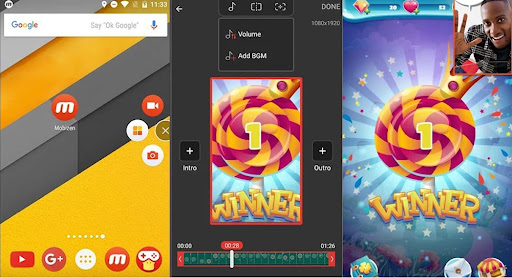
После вы сможете обработать видеодорожку: разделить клип, извлечь стоп-кадры, наложить аудиофайл, создать вступительную и финальную заставку. Также можно рисовать поверх скринкаста и добавлять собственные водяные знаки.
Преимущества:
- удобный русскоязычный интерфейс;
- не требует регистрации.
Недостатки:
- в базовой версии на итоге размещается водяной знак, который можно убрать за 2,99$;
- для доступа ко всем инструментам и встроенным элементам потребуется купить про-подписку за 4,49$ в месяц.
Super Screen Recorder
Программа для захвата видео с экрана. С помощью Super Screen Recorder можно получить видеоролик в высоком разрешении до 2К, записать материал по таймеру, наложить клип с фронталки и скорректировать все во встроенном редакторе.

Вы сможете поворачивать видеоряд, удалять лишние отрезки, накладывать фоновую музыку и настраивать скорость дорожки. Также можно создавать GIF-анимацию.
Преимущества:
- изменение голоса в реальном времени;
- сжатие видеофайла;
- пробный период у премиум-версии;
- мало весит и расходует небольшое количество оперативной памяти.
Недостатки:
- поддержка аудиозаписи доступна только на iOS 11.0 и Android 10 или более поздних версиях;
- в базовом тарифе нельзя записывать системный звук;
- для доступа ко всем опциям нужна премиум-подписка стоимостью 2,49$.
Screencast-O-Matic
Позволит снимать домашнюю страницу мобильного устройства и открытые приложения со звуком с микрофона или динамиков. В Screencast-O-Matic можно захватывать дисплей, фронтальную камеру или объединить оба источника.
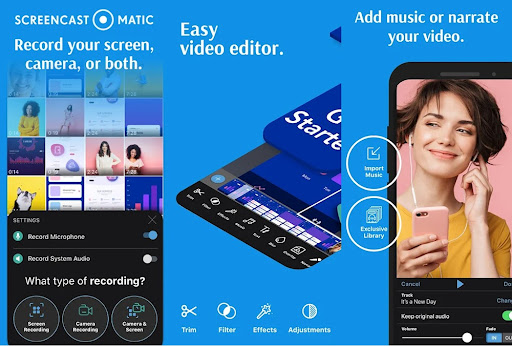
Встроенный видеоредактор содержит фильтры, предоставляет функции для обрезки дорожки и наложения текста. Также можно добавлять музыкальные треки, размывать определенные участки и создавать голосовые комментарии.
Преимущества:
- автоматический перенос видео в компьютерное приложение от того же разработчика;
- встроенная коллекция музыки и изображений;
- объединение скринкаста и видеофайлов с телефона;
- 30-дневный пробный период про-версии.
Недостатки:
- все опции доступны только в премиум-подписке за 459 рублей в месяц;
- сохранение занимает много времени — от 5 до 20 минут;
- интерфейс только на английском языке.
Платные программы для трансляции видео с экрана
Бесплатные варианты рассмотрели, переходим к платным. Если функционала предыдущих вариантов недостаточно – возможно, вам подойдет одна из следующих программ.
Fraps
Самая известная программа для записи игрового процесса. Является верным помощником для любого геймера.
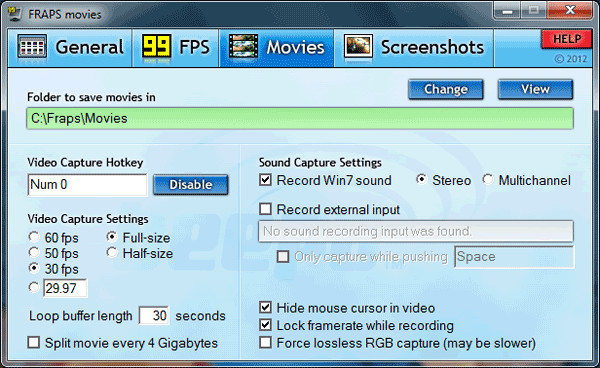
- интерфейс на русском языке (хотя есть и англ. версия);
- запись с частотой до 60 FPS;
- потрясающее качество;
- запись аудио из игры;
- создание скринов.
Кстати, Fraps частенько используют для тестирования производительности компьютера. Ведь при запуске программы она показывает количество кадров в секунду. И если не нажимать кнопку начала записи, можно просто смотреть, насколько хорошо ваш ПК или ноутбук тянет игру.
Также стоит отметить два жирных минуса. Первый – Fraps сильно нагружает систему во время записи. И старенький ноутбук или компьютер может тормозить. Второй минус – большой размер конечных файлов. При записи в хорошем качестве за 1 минуту «набирается» около 1 Гб.
Еще один нюанс – Fraps записывает только видео из игр. Заснять действия на рабочем столе или в браузере не получится (данный софт для этого не предназначен).
Софт платный, но есть пробный период. Правда, с жесткими ограничениями – съемка не более 30 секунд (затем прерывается) плюс нанесение фирменного водяного знака. Найти бесплатный аналог можно тут fraps.com/download.php.
Bandicam
Еще одна классная программа для захвата видео с экрана монитора. В отличие от Фрапса записывает видео из игр и на раб. столе. Имеет удобный интерфейс на русском языке.
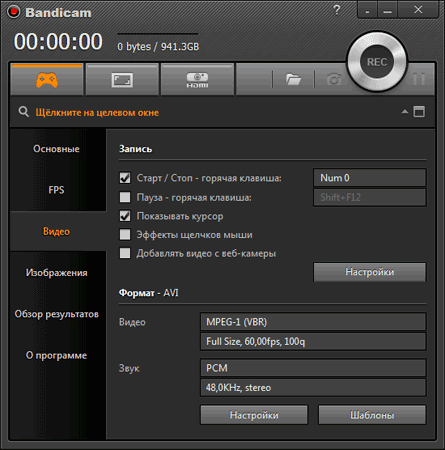
Кстати, у Bandicam имеется специальная рамочка – с ее помощью можно настроить рабочую область. Например, если вы снимаете урок по работе в браузере, можно «спрятать» открытые вкладки и панель задач.

Другие особенности Bandicam:
- наличие портативной версии;
- создание скриншотов в формате jpg, bmp, png;
- множество шаблонов для выбора оптимального формата.
Софт платный, но есть и бесплатный вариант. Причем он имеет полный функционал. Разница заключается лишь в том, что у бесплатного аналога на видео красуется фирменный водяной знак. В остальном никаких отличий нет. Поэтому, если водяная марка вас не смущает, можете свободно пользоваться этим софтом (ссылка для сайт разработчиков www.bandicam.com/ru/).
Movavi Screen Capture
Программа умеет записывать рабочий стол (для создания уроков) и игровой процесс с любых игр (до 60 FPS). Также с ее помощью можно сохранять видео, которое смотрите в режиме онлайн – например, вебинары. Причем в том же формате, в котором идет трансляция – 720p или 1080p.
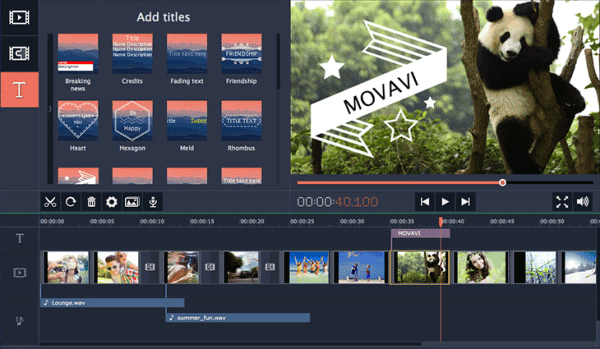
- сохранение файлов в удобном формате;
- мгновенная публикация в соцсетях, на Vimeo или Ютубе;
- множество предустановок для сохранения в оптимальном для смартфонов или планшетов формате;
- русский интерфейс.
Также данный софт имеет встроенный редактор, позволяющий добавлять спецэффекты, свои титры, музыку, наносить водяной знак.
Программа платная, но есть пробный 30-дневный период. Найти ее можно на этом сайте www.movavi.ru/screen-capture/.
Ashampoo Snap 10
Последняя версия выпущена в мае 2017 года. Имеет удобный интерфейс на русском языке, поэтому разобраться в ней несложно.
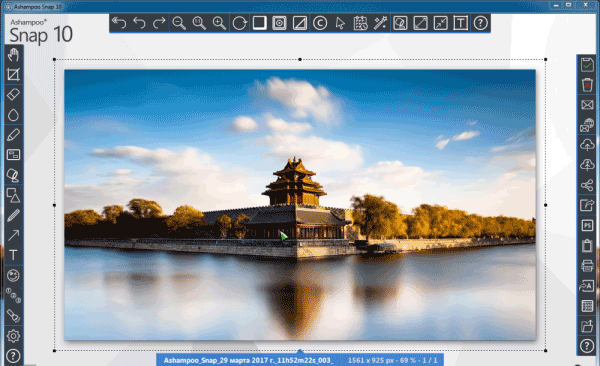
- поддержка Windows 10, 8, 7;
- моментальный захват всех открытых окон на раб. столе;
- возможность записи по таймеру;
- новые функции автоматизации (распознавание текста, автонумерация шагов, автоостановка записи, если ничего не происходит);
- встроенный редактор, позволяющий отредактировать видео в режиме реального времени;
- нанесение своего водяного знака для защиты видеофайла от кражи;
- создание скриншотов и коллажей;
- работа одновременно с несколькими экранами;
- захват изображения из Сети (с сохранением ссылки-источника – если захотите поделиться ею с другими пользователями);
- автоматическая загрузка фото/видео в облако Google Drive или DropBox (с предварительной оптимизацией).
По сравнению со своим предшественником Snap 10 стала умнее, гибче, удобнее. И в первую очередь – для создания видеоуроков (поскольку избавляет пользователя от монотонной ручной работы). Софт платный, но есть ознакомительная версия.
Бесплатные программы
Есть много бесплатных экранных рекордеров, которые успешно конкурируют с платными программами. Но следует учитывать, что некоторые программы могут потребовать платное обновление после установки бесплатной версии программного обеспечения.
1. Free Cam

Free Cam — это простой бесплатный экранный рекордер со встроенным аудио/видео редактором. Интерфейс программы понятен интуитивно и привлекателен для пользователя. С помощью Free Cam вы сможете быстро записывать и обрабатывать скринкасты. Несмотря на то, что программное обеспечение бесплатное, в нем нет рекламы и водяных знаков.
Ниже показано видео, в котором подробно рассказывается, как установить Free Cam и начать запись с экрана:
- нет водяных знаков и рекламы
- нет ограничения по времени
- возможность записи закадровых и компьютерных звуков
- высокоточное разрешение
- большой выбор звуковых эффектов
- вы сможете легко удалить лишние фрагменты в видеозаписи и фоновый шум
- вы можете сохранять видеозапись в формате WMV и загружать ее сразу на YouTube
- отсутствует возможность записи с веб-камеры
- только один формат записи — WMV
2. Free Screen Video Recorder

Free Screen Recorder от DVDVideoSoft — легкая программа для записи скринкастов, может записывать диалоги в Skype без ограничений. Приложение полезно для онлайн-конференций в Skype и записи интервью. Есть встроенный графический редактор.
В видео рассказывается, как начать работу с DVDVideoSoft:
- возможность записывать разговоры в Skype
- есть функция скриншота
- несколько разных режимов для записи с экрана
- есть подробные гайды на сайте разработчика
- поддержка 10 языков
- форматы записи: BMP, TGA, JPEG, PNG и GIF
- записывает звук только через микрофон
- сохранение записей только в AVI
- нет встроенного медиаплеера и подробного интерфейса
- во время работы может появиться реклама
- нет уведомлений в случае внезапного отключения
- может установить вредоносное программное обеспечение во время загрузки
3. ShareX
ShareX — это программное обеспечение с открытым исходным кодом. Опытные пользователи могут убедиться, что в программе нет уязвимых мест и вредоносного кода, что особенно полезно для корпоративных пользователей. В ShareX присутствует набор опций, благодаря которым его можно сопоставить с платными экранными рекордерами, например, возможность импортировать музыку и видео, а также делать полноэкранную запись. Эта программа преимущественно предназначена для опытных пользователей и разработчиков.
В видеозаписи показано, как скачать и открыть программу, сделать скринкаст и скриншот, закрыть личную информацию и разместить получившееся видео в блог или соцсеть:
- можно сделать полноэкранную запись
- есть “горячие” клавиши для быстрой и удобной навигации
- поддержка многих служб обмена URL
- возможность импортировать фото, видео и музыку
- цветовые эффекты и водяные знаки
- сложная для использования непрофессионалами
- отсутствует запись в веб-камеры
- при загрузке больших файлов выдает ошибку
- отсутствует встроенный видеоредактор
4. CamStudio

Программа CamStudio — хороший вариант для непрофессионального использования с минимальными потребностями в видеомонтаже. Это легкое программное обеспечение с открытым исходным кодом. С его помощью можно создать видео в формате AVI, которые позже могут быть преобразованы в SWF. Несмотря на компактность редактора, он нуждается в дальнейшем развитии: программа не русифицирована, во время скачивания может подгрузиться вредоносное ПО или реклама.
В видео рассказано, как установить программу и настроить опции для записи с экрана:
- запись экранного видео
- возможность преобразования формата AVI в Flash
- можно записывать видеоролики фиксированной длительности
- много инструментов для настройки записи видео
- может подгружать вредоносные программы и вирусы
- не синхронизирует звуковой ряд
- файлы формата SWF могут замедлить работу компьютера
- нет интерактивных элементов и анимаций
- отсутствует техническая поддержка
5. Ezvid
По заявлению разработчиков, Ezvid — это самый простой в мире редактор для записи скринкастов. Главное его отличие — высокая скорость записи, так как изначально редактор был разработан для экономии времени пользователей. С помощью Ezvid вы сможете создавать видео и загружать его на YouTube в считанные минуты. Вот почему этот инструмент часто используется геймерами и любителями кино, которым требуется снимать и загружать видеоклипы как можно быстрее.
В ролике показано, как загрузить видео, смонтировать его и настроить звуковой ряд:
- разрешение в высоком качестве: 1280 x 720p HD
- контроль скорости вывода видео
- быстрая загрузка на YouTube-канал
- встроенная подборка популярной музыки
- стильный интерфейс
- присутствует посторонний шум
- незначительные ошибки и несоответствия
Экранная камера
Экранная камера – программа для записи экрана от российских разработчиков, т.е. интерфейс изначально написан на русском языке. Для физических лиц доступна бесплатная пробная версия на 5 дней с ограниченным функционалом. Платные разбиты на 3 категории.

Интерфейс

- Выбор режима записи или скриншота.
- Планировщик.
- Настройка записи.
Функционал
Подробно возможности каждой платной версии программы описаны на соответствующем скриншоте. В бесплатной версии доступен следующий функционал:
- Запись выделенной области или всего экрана.
- Запланированная запись.
- Выбор источника звука.
Smartpixel Pro
![]()
Цена: $ 15,90 годовой лицензии
Совместимость: ОС Windows и Android.
Несмотря на то, что Smarpixel Pro не имеет некоторых более продвинутых функций записи экрана, таких как маркеры или поддержка 4K, он по-прежнему является надежным устройством записи экрана, которое можно использовать для записи любой активности на экране компьютера или смартфона Android. Кроме того, предоставляемые им инструменты для редактирования видео далеки от впечатляющих, но достаточно мощные, чтобы позволить неопытным скринкастерам создавать профессиональные записи с экрана. Также можно использовать микрофон для записи собственного голоса, хотя параметры редактирования звука в программном обеспечении являются базовыми.
Плюсы:
- Идеально подходит для новичков, которые хотят научиться создавать записи экрана.
- Версия Pro программного обеспечения не оставляет водяных знаков на ваших видео.
Минусы
- Предлагает только основные функции редактирования видео.
- Нет поддержки 4K.
Fraps
Всем известная утилита, способная записывать видео с экрана компьютера. Многие используют ее для летсплеев и снятия скриншотов из них, а еще прочих утилит. Сам Fraps кушает много ресурсов компьютера, хотя весит она не много и кажется безобидной.

- Наличие собственного кодека для записи с экрана монитора даже на слабеньком компьютере, после снятия видео файл становится очень объемным, что не является плюсом.
- Записывает звук.
- Выбор кадров на свой вкус. Как правило, чем больше кадров, тем лучше, но файл при этом будет жутко большой по размеру.
- Запись видео и снятия скриншотов осуществляется с помощью клавиш, выбранных вами.
- Можно убрать курсов мыши во время записи видео.
Наверное, самым жёстким недостатком этой программы является создание видеороликов большого размера, из-за чего их приходится сжимать. Программа хорошая, но всё же есть аналоги и получше. Я ей как-то пользовался и мне не особо понравилось. А еще она платная.
Recordcast
Онлайн-сервис для записи видео с экрана. Подходит для бизнеса (вебинаров, конференций, трансляций и т. д.) и для личного использования, в том числе записи геймплея. Не требует скачивания на ПК — начать пользоваться Recordcast можно мгновенно, зайдя на сайт и нажав кнопку.
Позволяет делать скринкасты длительностью до 30 минут и качеством до 1080 р, а после — редактировать видео. Выгрузить запись на YouTube или DropBox можно в пару кликов.
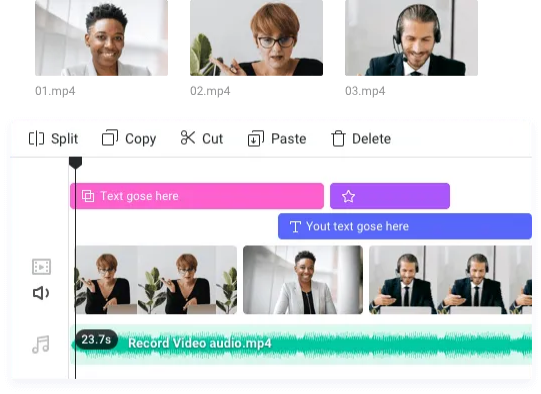
Записать онлайн-конференцию и поделиться со всеми участниками — легко
Операционные системы: не имеет значения, работает в браузере
Сколько стоит:
- есть бесплатная версия (с водяным знаком и рекламной заставкой в начале каждого скринкаста);
- платно от $3,99 ежемесячно.
Максимально простой онлайн-сервис для записи видео с экрана. Подойдёт тем, кому не нужны дополнительные фичи. Если у вас периодически возникает потребность сделать скринкаст для работы или личных целей, но нет желания устанавливать отдельный софт на ПК и разбираться в нём, это решение будет очень кстати.
Чтобы воспользоваться сервисом, просто открываем главную страницу и нажимаем кнопку RECORD.
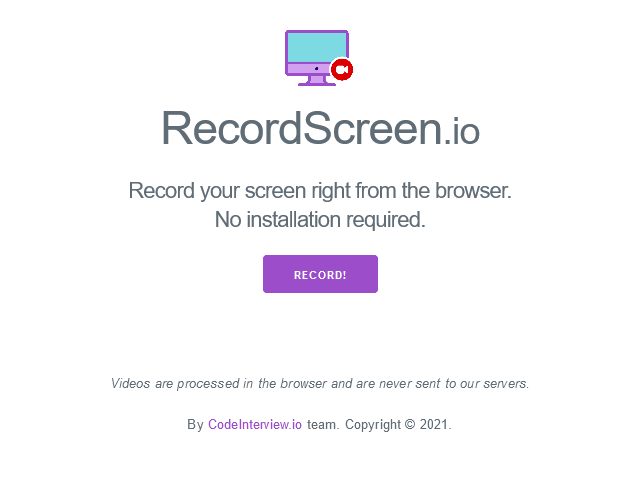
Операционные системы: не имеет значения, работает в браузере
Сколько стоит: бесплатно
Удобное расширение для Chrome. Настоящая находка для учителей, служб клиентской поддержки и офисных сотрудников. Если вам нужно часто и быстро делиться короткими записями экрана с клиентами, коллегами и учениками, а фичи особо не нужны, Screencastify — идеальный вариант.
В этом онлайн-сервисе можно отмечать важные моменты карандашом, добавлять забавные стикеры,регулировать громкость аудиоряда.
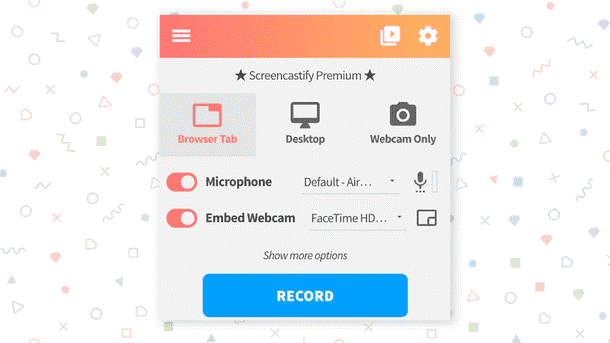
Операционные системы: не имеет значения, работает в браузере
Сколько стоит:
- есть бесплатная пробная версия;
- от $29 в год
- Выбирая программу, приложение или онлайн-сервис для записи видео с экрана, важно отталкиваться от задачи. Обычно всё это используют в компаниях, онлайн-школах, университетах, а также для трансляции прохождения игр.
- Для постоянной работы со скринкастами можно использовать программы на ПК. Выбрав и установив софт с нужным набором инструментов единожды, вы всегда сможете с удобством им пользоваться.
- Для любительского использования и создания скринкастов на ходу подойдут мобильные приложения. Они позволяют снимать в высоком качестве и моментально выгружать получившиеся видеоролики на YouTube, Vimeo, Google Диск, Dropbox и т. д. Также с ними можно сразу транслировать видео в соцсети.
- Для создания коротких скринкастов при решении несложных бизнес-задач и для личного использования подойдут онлайн-сервисы для записи с экрана. У них нет высоких системных требований, работать можно быстро и легко, а освоить интерфейс предельно просто.
- Выбрав подходящий инструмент, вы сможете существенно уменьшить время на ненужные объяснения: ведь один раз показать — всегда эффективнее, чем сто раз рассказать.
Надеемся, наша подборка окажется вам полезной и поможет подобрать лучшую программу для записи с экрана.












